https://youtube.com/playlist?list=PLnJADZ3L_B696qnjOTltgqc6y5rePbSNT
The Poly Grid
www.youtube.com
위 영상 9~12 내용 정리
Pitch quantize, By semitone, Pitch scaler

Pitch quantize는 도레미파솔라시(#포함 반음 12개) 영역 내에서 찍은 음의 모든 옥타브를 포함한 음정만 내보내줌.
위 처럼 C(도)음에 찍었으면 인풋 Hz가 0 ~ ∞까지 이동해도 C0 C1 C2 C3 C4 C5... 이런식으로 C 음정만 내보냄.
LFO의 Sine 그래프와 비교했을때 피치 퀀타이즈를 거치면 계단식이 됨.
(Quantize는 양자화하다라는 뜻으로 음악에서는 보정하는 것을 의미함)

Pitch quantize는 찍은 음의 모든 옥타브를 내보냈다면 Pitch Scaler는 모든 옥타브를 내보내지 않고 설정한 범위내에서만 내보내는 역할을 함.
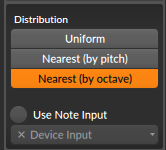
Pitch Quantize에는 Distribution 설정, 배분 하는 설정이 3가지 모드가 있음.
Nearest(by pitch)



피치에 가장 근접했을때 모드로 테스트. 피치퀀타이즈에는 C만 내보내게 했음.
C3은 st0이고 C4는 st12로 한 옥타브당 st는 12차이가 남
st 반음이 0,12,24,36,48... 이렇게만 출력되는 상태.
그 중에 가장 값이 가까운 결과값만 내보내게됨.
st 0 => st 0
st 3.60 => st 0
st 6 => st 12
Nearest(by octave)


피치 퀀타이즈를 모두 찍었을때 테스트. st 반음이 다르더라도 일정 범위내에서는 같은 음정( ex. C,D,E,F...)
st와는 관계없이 C,D,E,F같은 영역을 기준으로 가장 값이 가까운 결과값만 내보내게됨.
만약 피치 퀀타이즈에서 C와 F를 찍었으면, 인풋D는 C로, 인풋 E는 F로 나옴.
Uniform 모드는 ?



피치 퀀타이즈에서 왼쪽 상단 키보드 키를 누르거나 옵션에서 Use Note Input을 킬수 있음.
이 기능은 키보드 인풋(외부 디바이스로 Note 인풋)으로 실시간으로 피치 퀀타이즈를 찍는 방식.
위 두번째 사진은 LFO를 연결해서 0~1까지 모든 음을 거쳐가고 있는 상태.
그리고 세번째 사진은 키보드 인풋 미(E)를 내보낸 상태, 인풋 값이 들어와 있을때는 해당 옥타브만 퀀타이즈되어서 출력.


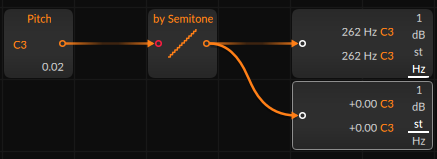
여태 위에서는 피치 퀀타이즈로 원하는 음정만 출력해서 계단식으로 만들었음.
by Semitone 모듈은 모든 음을 반음(semitone)으로만 출력함.
0일때와 0.02일때 C3으로 출력 값이 같고 0.5가 되면 가까운 semitone인 C#3이 출력됨.

피치 퀀타이즈에서 사운드가 바뀔 때마다 트리거를 보내는 방법.
Delay모듈과 Not Equal(≠) 모듈을 사용.
Delay모듈은 인풋 시그널을 일정 시간 지연 시킨후 내보냄
Not Equal(≠)은 2개의 인풋을 비교해서 같지 않을 경우 시그널을 내보냄.
Not Equal(≠)의 시그널이 나갈때 우측 아웃풋 단자가 반짝 거림.(0 or 1)
위처럼 활용해서 피치 퀀타이즈의 사운드가 바뀔때 시그널을 내보내서 Envolope가 작동하게 만듬.

작업을 하다보면 키를 눌르지 않아도 계속 사운드가 발생하는 경우가 생기게 되는데 그럴 경우 귀가 피곤하고 성가심.
따로 모듈을 꺼둘수도 있지만 AND모듈과 게이트 모듈을 활용해서 제어 가능.
AND모듈에 1개 단자는 원래 소리를 내고있던 인풋을 받고 나머지 하나 단자는 게이트를 넣어주면 키를 눌렀을때만 내보냄.
Probabilities, Triggers

Data 모듈의 Probabilities는 확률을 설정하는 데이터 모듈.
64step까지 만들수 있으며 Phase에 맞춰서 루핑됨.


우클릭 Generate에 가면 몇가지 형태에 대한 프리셋이 존재함.
(위 두번째 사진은 Sine)

우클릭 Transform에 기능들로 형태들을 제어할수도 있음.
Smooth는 간격을 좀더 부드럽게 보정하는 등 전체 그래프를 제어.

Probabilities에는 아웃풋 단자가 2개가 있는데 위 노란색은 확률에 따라 0/1 또는 on/off를 표현.
그 밑에 파란색 단자는 확률을 나타내는 값으로 랜덤하게 계산되고 있는 값.
위에 Probabilities는 모든 step을 0으로 설정했지만 오실로스코프에서 보면 값이 계단식으로 변화가 있음.
얼마만큼의 확률을 수행했는지(?)를 보여주는 것.

Probabilities를 다시 설정해주고 나면 오실로스코프에서 중앙선 0의 값을 넘는 결과값들이 나옴.
이 값이 0을 넘으면 노란색 단자의 결과값이 1 또는 On이 되는것.


Triggers 모듈은 Phase에 맞춰서 루핑되면 균일하게 트리거 on/off를 표현함.
N은 64까지 늘릴수 있음.

Probabilities의 파란 단자는 (-1) ~ 1까지의 랜덤 확률 값임.
Bipolar이기 때문에 0~1로 양수만 받고 싶으면 Bi->Uni모듈을 사용하면 됨.
Shapers

Shapers 모듈들은 파형의 형태를 조절함.
(앞서 다른 모듈들도 결국 파형을 바꾸는 것이긴 하지만 Shapers는 파형을 기준으로 왜곡을 시키는 모듈?)

Chebyshev의 경우 비선형 그래프를 고조파(harmonics)로 만든다고 설명이 되어 있음.
LFO 사인파의 경우 Chebyshev를 거쳐서 잘게 왜곡 되어서 더 촘촘해짐.


이번에는 Test Tone을 붙이고 Audio In모듈로 불러와서 비교.
Chebyshev가 1(원본 상태일때)는 일정한 주기의 사인파가 반복되고 스펙트럼창에서도 하나의 영역만 강하게 튀어나와 있음.
Chebyshev를 4로 늘리면 오실로스코프에서 더 촘촘한 형태로 바뀜, 단순히 주기만 늘어나는게 아니라 약간 왜곡 되면서 그래프가 잘게 나눠짐, 그리고 스펙트럼 창에서 보면 이전에는 하나의 영역만 강하게 튀어나온데에 비해 고음역대에 뿔이 더 튀어나와서 하모니?를 만듬


이번에는 LFO를 Distortion모듈을 통해서 비교.
Distortion의 노브는 dB단위로 표기되고 위에서 보면 각지게 만드는 왜곡 효과.
최대까지 올리면 사인파는 정사각형 파형으로 바뀌게됨.



Distortion모듈에는 Anti-aliasing이라는 옵션이 있고 두번째 사진은 체크전, 세번째 사진은 체크 후 비교한 사진.
값을 부드럽게 만들어주는 기능이라고함(그러나 피크쳤을때는 오히려 찌그러지는거 같은 모습이 나옴)
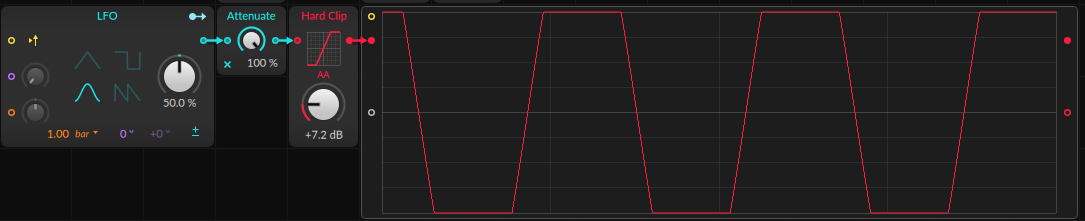
Hard Clip모듈도 Distortion모듈처럼 각지게 만들지만 좀더 날카롭게 더 각지게 만듬.
Hard Clip도 Anti-aliasing옵션이 있음.

Quantizer모듈은 파형의 해상도를 조절하는 것, 즉 계단식 파형이 됨.
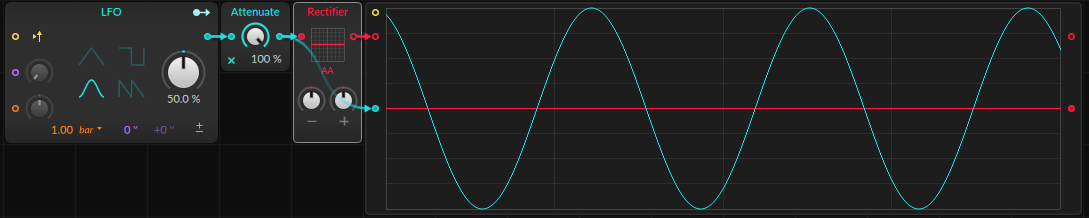
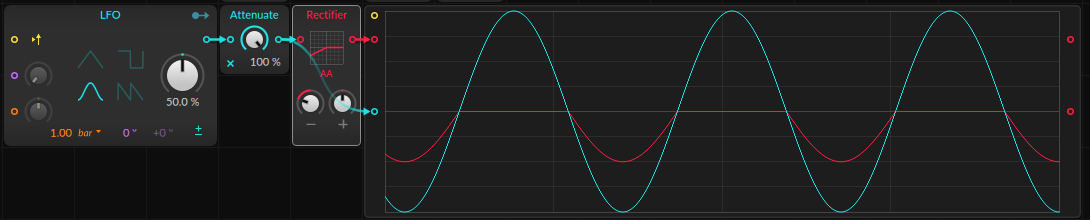

Rectifier는 물리학에서 전류가 흐르게 하는 정류기 라는 의미로 전원 또는 파형을 공급해주는 제어 장치라고 볼수 있을듯.
그래서 Rectifier모듈의 -와 +가 0일때는 파형이 수평으로만 나타남.
-극은 50%까지 낮추면 파형의 길이의 절반만 파형 높이의 절반 만큼 내려감.
+극은 50% 올리면 원래 파형의 절반 크기를 가진 그래프가 됨.


Saturator 모듈은 위의 다른 모듈들과 달리 옵션 자체가 더 복잡함.

Device의 Saturator와 같은 기능을함.
https://www.youtube.com/watch?v=0QGjLCg6FOg
Saturator에 대한 자세한 영상.

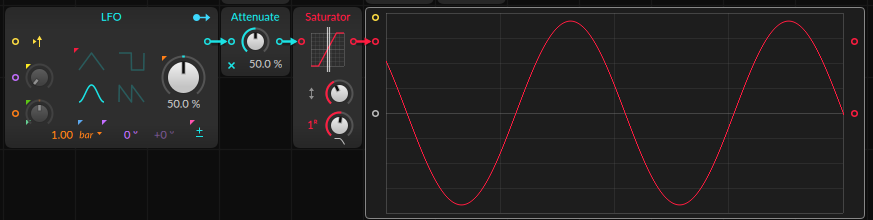

LFO를 50퍼 감쇠해서 받고 있는 Saturator 첫번째 노브인 드라이브의 dB을 양수로 올리면 두번째 사진처럼 경사도, 기울기가 급해짐. 노브를 더 올릴경우 상하 끝에 부딪히며 정사각형 파형에 가까워짐.
드라이브의 dB를 음수로 내리면 기울기,경사도가 수평에 가까워져서 갈수록 파형이 수평선이 되어감.
첫번째 노브 왼쪽의 위아래 수직 화살표는 Normalize 옵션으로 킬경우에 위아래 폭이 어느정도 제한되어서 지금 처럼 급진적으로 폭이 상승하진 않음.
두번째 노브인 LP(Low Pass)는 저음에 관련한 것인데 차이는 잘모르겠음.
노브는 Low Pass Cutoff 노브고, 그 왼쪽에 숫자와 알파벳은 필터의 모드를 설정함.
1~6까지 숫자와 'G'와 'R'모드가 있음.
R모드는 조금 울툴불퉁하고 G모드는 부드럽게 만든다고 함.
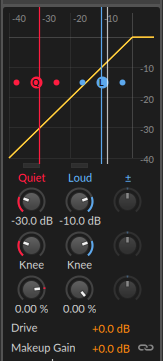
Inspector에는 Quiet과 Loud를 제어하는 옵션이 있고.
Loud는 파형의 위아래 끝부분, Quiet은 파형의 중심 부분을 제어함.


첫번째 사진은 Quiet과 Loud 모두 기본 값. 원래 파형인 사인파가 나오고 있음.
두번째 사진처럼 Loud를 조절하면 좌측 창에서 임계값과 그래프등이 바뀌고 오실로스코프에서 보면 그래프의 위아래 볼록한 부분이 제어되는 것을 볼수 있음.

이번에는 Loud는 초기값으로 두고 Quiet만 변경한 상태.
파형의 위아래 끝 볼록한 부분은 영향 받지 않고 중심 수평축 부분의 파형만 영향을 받음.

Loud옆에 플러스마이너스 아이콘 밑의 노브들은 Loud의 조절이 있을대 활성화 되고 Loud값을 기준으로 Stereo를 제어하는 기능(?)



LFO의 사인파를 50%감쇠해서 받는 중.
Wavefolder는 dB 0부터 양수로 노브를 제어하며, 그래프의 dB가 커지다가 위아래 끝에 닿으면 튕기듯이 접히는 형태의 그래프로 바뀜.

Curve 모듈은 최대값과 최소값을 제어하는 Remap개념도 있고 커브형태로 변화량을 제어하기도 하는 모듈
응용하기

오실레이터를 Chebyshev에 넣고 다른 오실레이터의 Phase로도 사용 할수 있음.
오실레이터와 Shaper를 사용한 결과를 phase에 사용해서 변조를 함.(다이나믹한 기계음처럼 만들게 됨)
Phasor & Phase Modules

Phasor를 오실로스코프로 확인해보고 오실로스코프 모드를 Pitch에서 Slow로 바꿔보면 굉장히 촘촘해짐.
톱니 형태의 파형으로 0~1까지의 값이고 오실레이터처럼 빠른 값임.
Phasor의 설명을 보면 오실레이터 타입의 Phasor Signal Generator임.

Phasor를 오디오에 내보내면 소리가 날 정도의 파형임.
키보드 인풋값을 받았을때 음높이가 반영됨.
Phasor밑에 있는 아이콘들과 설정은 기존에 오실레이터에 있던 것과 마찬가지로 키보드 Note를 적용할것인지, 비율을 어떻게 설정할것인지, 반음을 어떻게 제어할것인지, Stereo의 너비는 어떻게 제어할것인지를 결정할 수 있음.

Data의 Pulse모듈은 인풋값이 보라색으로 Phase를 받아들임.
Phasor는 0~1까지 이동하는 톱니 파형이므로 Pulse모듈에 연결하면 이 Phase에 맞춰 Pulse 파형을 내보냄.

Pulse는 밑의 2개 값으로 너비와 가파른 정도를 제어 할수 있음.


Saw모듈도 위와 작동 방식은 같고 (-1) ~ 1까지 표현되는 Bipolar이고, 하단의 슬라이더를 내리면 가파른 정도를 제어 할 수 있음.



나머지 Sine, Triangle, Window도 파형만 다를뿐 같은 방식이고 이 3개는 따로 옵션을 가지고 있지는 않음.
Window의 경우 0~1값으로 Unipolar의 형태

Phasor는 직선형태의 톱니 파형이었는데 Blend를 붙이면 곡선이나옴.
Blend는 Curve를 만들어주는 기능.

Pinch는 S자로 만들어주는 기능

Wrap은 Phase의 범위0~1로 되게끔 Wrap해주는 기능.

Pitch In을 키보드 인풋으로 Note를 계속 높여보면 오실로스코프에서 수평 계단식으로 점점 올라가는 것을 볼 수 있음.
위 값은 C-2에서 C7까지 모든 옥타브를 입력한 값임.


위 2개 사진은 Pitch In이 'Pitch -> Phase'모듈을 거친 값을 오실로스코프에서 보여주는 사진임.
첫번째 사진은 C-2에서 B-2까지(낮은 도레미파솔라시) 입력한값
두번째 사진은 C7에서 B7까지(높은 도레미파솔라시) 입력한값
'Pitch -> Phase'모듈은 한 옥타브내에서 0~1까지로 표현해주며 Pitch를 Phase역할을 할수 있게 변환해주는 모듈.

Counter 모듈은 0~1의 Phase 범위를 분모로 나눈수만큼의 단계로 Count해서 표현하는 값.
현재 분모는 8이기 때문에 0.125씩 8단계로 표현함.
위 노란색 단자에 연결해서 시그널을 주면 분자가 0에서 부터 Count됨.
아래 노란색 단자는 시그널이 들어오면 분자를 0으로 Reset하는 기능.

Triggers를 이용해서 자동으로 Count되게 하고, Blend를 이용해서 계단의 폭을 점진적으로 제어할수도 있음.


Phase는 일반적으로 낮은 수에서 높은 수로 증가하는 형태임.
Formant는 낮은 수에서 높은 수로 증가하는 모습은 유지하면서 기울기만 조절함.
0.5를 기준으로 더 완만하게 갈지 가파르게 갈지를 결정하되 0~1의 범위는 지키고 Phase 주기에 맞춰 루핑됨.

그래서 Sine그래프 이후에 Formant로 받으면 음수로 가는 부분은 0이 되어 있음.

Formant를 올리고 Sine을 받으면 위와 같은 그래프가 나오기도 함.

Lag모듈은 노브를 돌리다보면 서서히 주기가 짧아지게 만들고 발생하는 소리도 툭툭 끊어지며 저음이 되어감.
Lag은 Phase를 지연시키는 기능(?)


Mirror모듈은 Phase에서 한개 주기의 중간에 거울을 둔거처럼 좌우 대칭을 만듬.
Mirro모듈을 최대로 낮췄을때는 원본과 동일한 파형이고
Mirror모듈을 돌리면 주기의 끝부분에서 부터 좌측으로 좌우 대칭이 시작됨.
(Mirro모듈의 노브를 계속 돌려서 대칭점이 주기의 중간이 되면 대칭 축이 하나 더 생김, 이런식으로 늘릴수록 대칭 축이 여러개로 늘어남)

Shift모듈은 Phase를 좌우로 이동 시키는 모듈로 노브는 중앙 0%, 좌측 -100%, 우측 100%로 제어할수 있음.


그리고 Stereo-ize라는 옵션이 있고 이 옵션을 키면 Shift기능이 좌우 채널에 따로 적용되어서 좌우 소리를 다르게 제어할수 있음.

Mix에 Stereo Split 모듈을 가져와서 L,R채널을 따로 확인해봄.
Shift의 노브를 +방향으로 돌리면 L채널은 좌로 가고 R채널은 우로 이동함.
여기서 Shift 노브가 0%, -50%, 50% 일때 그래프가 일치해서 겹치게됨.


Skew모듈은 0.5를 기준으로 파형을 꺾는 모듈임.
Skew도 Stereo-ize옵션이 있고 키면 좌우 채널에 반대 방향으로 따로 적용 시킬수 있음.
(첫번째 사진은 Mono, 두번째 사진은 Stereo)

Sync는 한 주기를 Wrap해서 파형을 잘게 반복시킴.
결과적으로 음이 올라감.

Split 모듈은 Phase를 균일한 간격으로 나눈 포트를 내보내는 기능을 하는 모듈이다.
Out Ports는 2개에서 8개까지 만들수 있으며 위처럼 2개의 포트 일때는 Port1의 시작점은 0, Port2의 시작점은 0.5로 0~1의 간격을 균일하게 나눈 시작점에서 Phase가 루핑된다.
그래서 위 사진의 아웃풋 2개를 비교하면 0.5의 차이가 난다.(소수점 셋째자리 차이는 연산에서 생기는 미세한 차이?)
포트가 n개일때 m번째 포트의 시작값은 (1/n) x (m-1)
ex)
포트가 4개일때 1번째 포트의 시작값 = (0.25) x (0) = 0
포트가 4개일때 2번째 포트의 시작값 = (0.25) x (1) = 0.25
포트가 4개일때 3번째 포트의 시작값 = (0.25) x (2) = 0.5
포트가 4개일때 4번째 포트의 시작값 = (0.25) x (3) = 0.75

그래서 모든 포트의 값을 더하고 포트 갯수만큼 나누면 Phase의 톱니 파형이 나옴.


Sinemod는 sine파 형태로 변조를 하는 기능.
우측 상단은 시그널을 더할지 말지 결정하는 토글(초기화값일때 인풋시그널을 더하지 않으니 0의값)
노브는 변조시킬 양(Amount)
그 앞의 숫자는 Rate
밑에는 변조된 형태를 그래프로 간략하게 보여줌.



add 토글은 끈 상태에서 노브를 살짝만 돌리면 바로 정사각파형이됨.
그 상태에서 서서히 돌리면 2개의 수평선이 각자 위,아래 방향으로 볼록해짐.
노브를 더 돌려서 끝에 닿으면 갈라지고 볼록한 2개의 축 좌우로 톱니파가 늘어짐.
(직접 다뤄보면 이해됨)

Sinemod앞에 Sine을 넣어주면 이처럼 찌그러진 Sine그래프 모양이 될수도 있음.
'툴 > 비트윅' 카테고리의 다른 글
| Bitwig Studio / Keijiro's Grid Track 뜯어보기1 (0) | 2023.06.17 |
|---|---|
| Bitwig Studio Grid 비트윅 스튜디오 그리드 (0) | 2023.06.12 |
| Bitwig Studio Poly Grid 공부 내용 정리[2/3] (0) | 2023.06.12 |
| Bitwig Studio Poly Grid 공부 내용 정리[1/3] (0) | 2023.06.11 |
| Bitwig Studio 공부할 자료 (0) | 2023.06.11 |